在日常生活中,电脑卡死不动或死机是许多用户常遇到的问题。这种情况可能由多种因素引起,如内存占用过高、硬盘问题、cpu过热、驱动程序过时等。下面,我们将根据网上热门文章的数据,介绍一些正确处理电脑卡死或死机的方法。
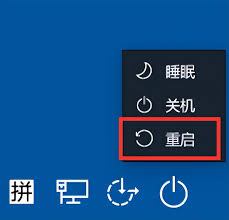
一、初步检查与等待
当电脑出现卡死或死机现象时,首先不必过于慌张。有时候,电脑可能只是暂时繁忙或某个程序占用大量资源,稍等几分钟可能会自行恢复。在等待的同时,可以检查是否有外部设备如外接硬盘、u盘等与电脑连接,这些设备可能与电脑产生冲突,导致系统不稳定。尝试拔掉这些设备,看是否能恢复正常。
二、利用任务管理器结束占用资源高的进程
如果电脑仍然没有响应,可以尝试通过快捷键ctrl+alt+delete或ctrl+shift+esc打开任务管理器。在任务管理器的“进程”或“应用程序”选项卡中,查看哪些程序或进程占用了过多的cpu或内存资源。选中这些占用资源高的程序,点击“结束任务”来终止它们,从而释放系统资源,使电脑恢复正常运行。
三、清理硬盘与优化系统
硬盘空间不足或系统垃圾过多也可能导致电脑卡死。此时,可以使用系统自带的磁盘清理工具或第三方优化软件来清理不必要的文件和程序。同时,运行磁盘碎片整理程序以优化硬盘性能,提高系统运行速度。

四、检查cpu温度与散热情况
cpu温度过高也可能导致电脑死机。因此,需要检查电脑的散热情况。确保散热风扇正常运转,没有灰尘堵塞。如果散热风扇有问题,需要及时更换。同时,可以在cpu与散热器之间均匀涂抹硅胶,以提高散热效果。如果以上方法无效,可能需要考虑更换cpu。
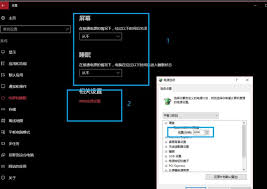
五、更新驱动程序与系统
过时或不兼容的驱动程序也可能导致电脑卡死。因此,需要定期更新驱动程序,确保它们与操作系统兼容。可以在设备管理器中找到有黄色感叹号的设备,并进行更新。同时,也要确保操作系统是最新版本,以避免因系统漏洞导致的卡死问题。
六、强制重启电脑
如果以上方法都无法解决问题,且电脑完全没有响应,可以尝试强制重启电脑。长按电源键数秒直至电脑关闭,然后再次按下电源键开机。但请注意,强制重启可能会导致未保存的数据丢失,因此在使用此方法前要确保没有正在进行的重要数据处理。
七、寻求专业帮助
如果尝试了所有方法仍然无法解决问题,可能需要寻求专业电脑维修人员的帮助。他们可以通过更专业的工具和技术手段来诊断问题所在,并提供相应的解决方案。
总之,面对电脑卡死或死机问题,我们需要保持冷静,按照上述方法逐一排查问题所在,并采取相应的解决措施。同时,也要养成定期维护电脑的好习惯,以避免类似问题的发生。






















